在数字化时代,iPad凭借其便携性和多功能性成为许多人录音的首选设备。无论是会议记录、课堂笔记还是音乐创作,掌握iPad录音技巧都能显著提升效率。本文将深入解析iPad录音的多种方法,帮助用户根据不同场景选择最适合的录音方案。

一、iPad自带录音功能详解
为什么iPad自带录音是最便捷的选择?
因为无需下载第三方应用,系统原生支持,且操作简单。以下是具体步骤:
1. 打开"语音备忘录"(预装在所有iPad中)
2. 点击红色录音按钮开始录制
3. 再次点击同一按钮停止录制
4. 录音文件自动保存,可按日期、名称分类
亮点功能:
-
编辑功能 :可裁剪不需要的片段
-
增强录音 :自动降低背景噪音
-
iCloud同步 :跨设备访问录音文件
二、专业录音应用推荐与对比
当自带功能无法满足需求时,第三方专业录音应用是更好的选择。以下是三款热门应用的对比:
1. GarageBand
- 优点:免费,适合音乐创作
- 缺点:界面较复杂
2. Ferrite Recording Studio
- 优点:专业编辑工具
- 缺点:付费应用
3. Just Press Record
- 优点:一键操作简单
- 缺点:功能较基础
如何选择合适应用?
根据使用频率和需求决定。偶尔使用选择免费应用,专业需求则考虑付费版本。
三、外接设备提升录音质量
为什么需要外接设备?
iPad内置麦克风适合日常使用,但在嘈杂环境或专业场景下表现有限。
推荐设备组合:
1.
麦克风 :Blue Yeti等USB麦克风
2.
声卡 :Focusrite Scarlett系列
3.
转接器 :USB-C转接头(针对不同iPad型号)
连接步骤:
- 通过转接器将设备接入iPad
- 在设置中选择外部设备为输入源
- 在录音应用中测试电平
四、录音场景优化技巧
不同场景需要不同的录音策略,以下是常见场景的解决方案:
会议录音:
- 使用语音备忘录的增强功能
- 将iPad放置在会议桌中央
- 会后立即添加标签方便查找
课堂录音:
- 配合笔记应用同步记录
- 分段录音便于复习
- 提前测试教室声学环境
音乐创作:
- 搭配GarageBand使用
- 外接专业麦克风
- 注意版权问题
五、常见问题解答
Q:录音文件太大怎么办?
A:可在设置中调整录音质量,或导出后压缩。
Q:如何分享录音文件?
A:通过AirDrop、邮件或云存储服务分享,支持多种格式导出。
Q:录音时iPad突然锁屏会影响吗?
A:不会,录音会在后台继续,但建议关闭自动锁屏。
Q:录音文件能保存多久?
A:取决于存储空间,建议定期备份至iCloud或电脑。
六、进阶技巧与注意事项
提升录音质量的技巧:
- 保持iPad稳定,避免摩擦噪音
- 在安静环境中录音
- 测试不同距离找到最佳收音位置
法律与道德注意事项:
- 在公共场所录音需注意当地法律
- 正式场合录音前应获得许可
- 商业用途需确认版权归属
iPad作为录音工具的价值被很多人低估。通过合理利用内置功能、选择适当应用和搭配外设,它能胜任从简单备忘到专业制作的各类录音需求。随着iPad性能的提升,它在音频领域的潜力还将继续扩大。